Cómo hacer streaming en directo con WordPress
WordPress es uno de los sistemas de gestión de contenidos (CMS) más populares en la actualidad. La plataforma WordPress se creó originalmente para blogs, pero se ha expandido mucho más. De hecho, el 30% de los 10 millones de sitios web más importantes utilizan WordPress, ¡incluido el nuestro! Este post se verá cómo transmitir vídeo en directo en un sitio web de WordPress.
En concreto, vamos a tratar dos temas principales:
- Cómo incrustar una transmisión en directo en un sitio basado en WordPress
- Cómo incrustar un vídeo a la carta en un sitio WordPress
La retransmisión en directo es cada vez más popular. Está desplazando rápidamente a la televisión y es ahora el principal medio de comunicación de masas en gran parte del mundo. Las horas de visionado de vídeo online crecieron un 114% en el primer trimestre de 2018 en comparación con el mismo periodo del año anterior.
Pasemos ahora a nuestro tema principal: cómo transmitir en directo en un sitio web WordPress
Cómo transmitir en directo en un sitio web WordPress


Empezar con una transmisión en directo en su sitio web requiere tres cosas principales:
- Acceso de administrador al sitio web WordPress;
- Una cuenta con una solución de transmisión de vídeo en directo como Dacast; y
- Equipo de retransmisión en directo para la propia retransmisión en directo, configurado y conectado a su servicio de retransmisión en directo.
Obtener el código de incrustación
El primer paso en cómo transmitir en vivo en un sitio web WordPress es ir a la plataforma de vídeo en línea que aloja el contenido de vídeo y encontrar el código de inserción. Suele estar en los ajustes de vídeo o canal en directo. En el caso de Dacast, funciona así.
En primer lugar, conéctese a su cuenta Dacast. A continuación, haz clic en “Canales en directo” para ver una lista de tus canales. Haga clic para seleccionar el canal en directo que desea compartir en su sitio de WordPress.
En las pestañas, seleccione CONFIGURACIÓN DE LA PUBLICACIÓN. Los códigos de incrustación aparecen en la parte inferior izquierda. Verás dos, uno para Javascript (JS) y otro para el iframe. Elige el JS para sitios WordPress, selecciona el código y cópialo.
WordPress “editor de código”
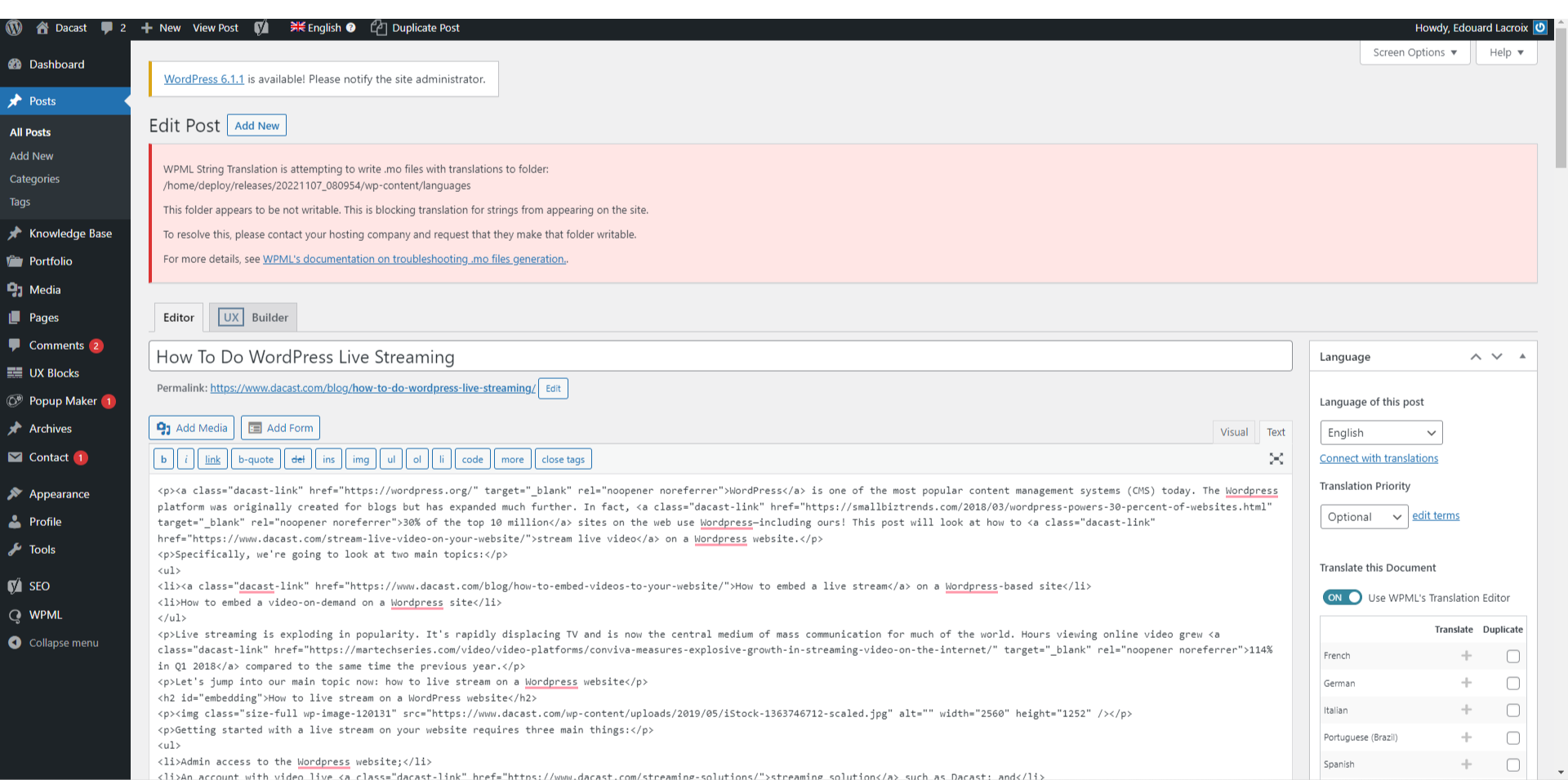
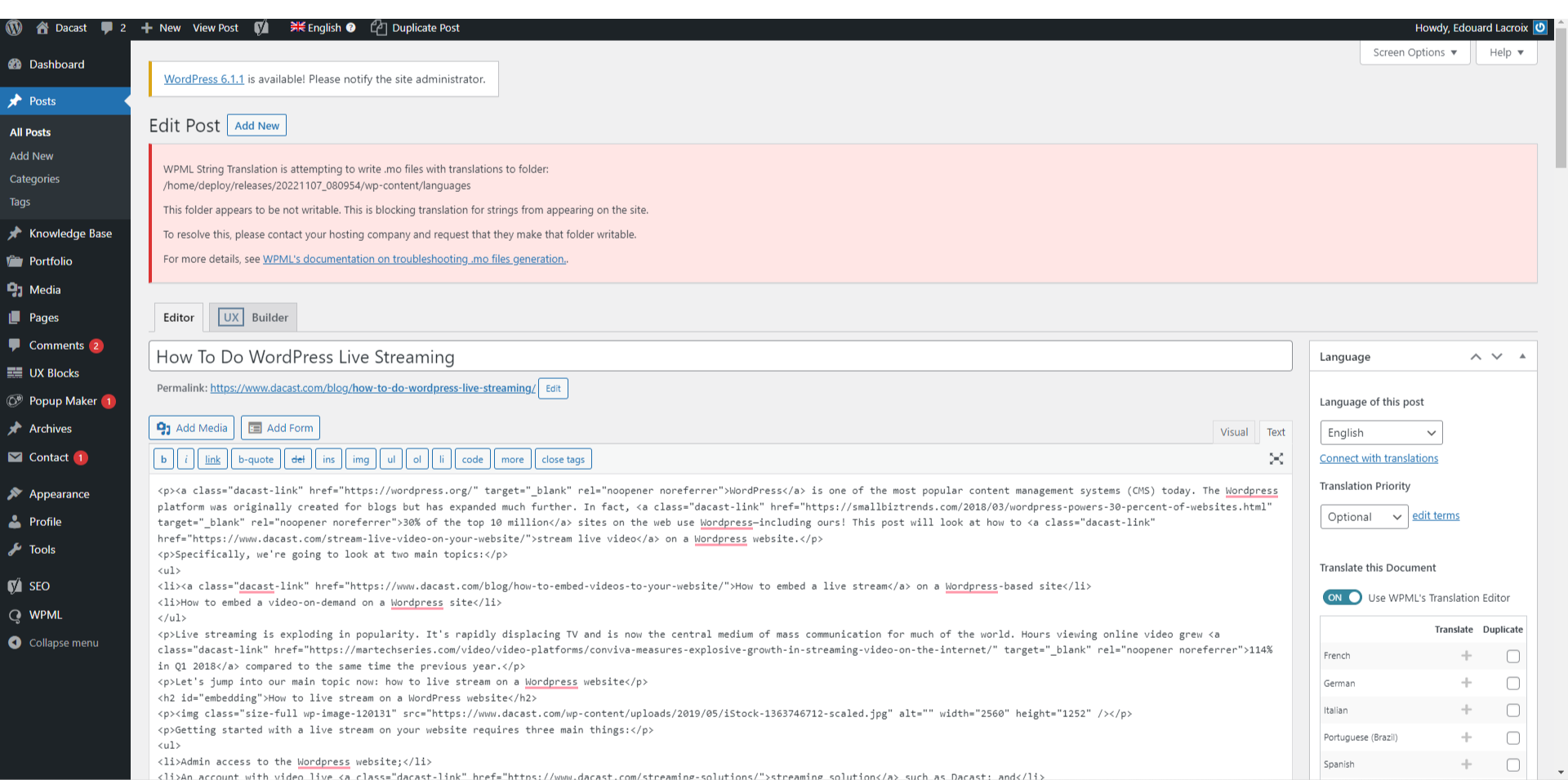
A continuación, inicie sesión en su sitio WordPress. En el panel de control, vaya a la “publicación” o “página” en la que desea incrustar la transmisión en directo.
Para incrustar el vídeo en directo en su sitio de WordPress es necesario que cambie las vistas en la creación de entradas o páginas de “Visual” a “Texto”. Es el mismo procedimiento que utilizaría para insertar cualquier otro código HTML. La captura de pantalla muestra el aspecto de este proceso en instalaciones modernas de WordPress 5+.
Después de esto, es cuestión de copiar y pegar. Sólo tiene que buscar el lugar de su página en el que desea insertar el reproductor de vídeo. Crea un salto de párrafo donde quieras que aparezca el vídeo en streaming. A continuación, pega el código que has copiado ahí.
El código debería aparecer algo así:
Tenga en cuenta que la vista de código puede ser difícil de leer, pero simplemente prestando mucha atención debería poder determinar dónde colocar el bloque. Y siempre puedes moverlo si está en el lugar equivocado. Además, tenga en cuenta que en versiones anteriores de WordPress, si no ha actualizado en un tiempo, llamado a este modo “HTML” en lugar de “Texto” modo.
Ahora guarda y publica tu página/post, ¡y ya estás listo!
Ajustes personalizados del reproductor de vídeo
Ahora hemos aprendido el procedimiento básico de cómo transmitir en vivo en un sitio web WordPress: sólo tienes que copiar y pegar el código de incrustación. En este punto, el reproductor de vídeo aparecerá en la página/post de WordPress en la que hayas incrustado el código. Ten en cuenta que el reproductor de vídeo estará en blanco hasta que empieces a emitir, a menos que empieces con una pantalla de inicio personalizada o algo similar.
Sin embargo, hay algunas personalizaciones más que puedes hacer para ajustar el reproductor de vídeo y la incrustación.


Algunos ajustes del reproductor de vídeo pueden personalizarse manualmente después de pegar el código. Esto puede resultar complicado para los principiantes, pero el proceso es relativamente sencillo. Si no te sientes cómodo modificando el código, la configuración por defecto funciona bien para la mayoría de los propósitos.
También te recomendamos que crees una buena página web alrededor de tu vídeo incrustado. El código de incrustación es el núcleo del proceso, pero pueden añadirse muchas otras funciones a su alrededor. Esto también le permite promocionar su vídeo dirigiendo a los espectadores a su sitio web habitual, con el que ya pueden estar familiarizados, en lugar de a un lugar nuevo y desconocido. Te lo recomendamos:
- Describa detalladamente el contenido
- Proporcionar enlaces e información adicional a los lectores
- Hacer que las “próximas acciones” (comprar, suscribirse, seguir, etc.) sean sencillas y claras.
Temporizadores de cuenta atrás
Otra posibilidad es establecer un temporizador de cuenta atrás. El uso de una cuenta atrás crea expectación y hace que los espectadores sepan exactamente cuándo va a comenzar la retransmisión en directo. Esto puede hacerse a través del reproductor de vídeo predeterminado de Dacast. Mostrar este temporizador en su sitio web es una parte útil de su promoción previa al evento.
Cómo incrustar un vídeo a la carta
El proceso para incrustar un vídeo a la carta, o un vídeo pregrabado, es similar. De hecho, es casi exactamente igual. La única diferencia es que tienes que coger el código JS del vídeo específico que quieres incrustar. De lo contrario, seguirá el mismo proceso.
- Visite el backend de Dacast
- Navegue hasta el vídeo que desea incrustar
- Haz clic en “Publicar configuración” y copia el código de incrustación JS
- Visite su sitio web WordPress y navegue hasta la página o entrada en la que desea incrustar el vídeo
- Cambie a la vista de código y, a continuación, busque la ubicación específica en la que desea incrustar el vídeo en esa página
- Crea un salto de línea y pega tu código
- Guarde y publique la entrada/página y ¡listo!
Conclusión
Hay una buena razón por la que WordPress es casi el CMS más popular para la creación de páginas web. Es muy versátil y fácil de usar. Con suerte, hemos respondido a la pregunta, “¿Cómo transmitir en vivo en un sitio web WordPress” en este punto. Incrustar secuencias de vídeo en directo en una página de WordPress es fácil de hacer y te permite conectar tu vídeo con otros contenidos y funciones que hayas configurado en tu página. Le ofrece opciones adicionales en comparación con el uso exclusivo del servicio de alojamiento.
Un elemento fundamental es la plataforma de retransmisión en directo. En Dacast, ofrecemos soluciones profesionales de alojamiento de vídeo a la carta y transmisión en directo. Además, ofrecemos monetización, SDK para móviles, seguridad, análisis, streaming de baja latencia, entrega de Akamai y muchas otras herramientas.
Dacast le ofrece 14 días de prueba gratuita para que pueda comprobar por sí mismo nuestras soluciones de streaming. Regístrese hoy mismo para disfrutar de streaming gratuito durante 14 días (sin necesidad de tarjeta de crédito):
Si desea recibir más consejos periódicos sobre retransmisiones en directo y ofertas exclusivas, le invitamos a unirse a nuestro grupo de grupo de LinkedIn. Gracias por leernos y suerte en tu proceso de toma de decisiones.



